Ventana de estado (explicación)
Para ver la ventana de Estado, haga clic en el botón Estado de la barra de herramientas de la aplicación: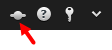
En la casilla de diálogo de Estado puede encontrar información sobre:
- El estado de los servidores VMS XProtect a los que está conectado su XProtect Smart Client a través de Milestone Federated Architecture. Consulte también Ventana de estado - Información de inicio de sesión.
- Las peticiones creadas para recuperar datos de dispositivos de hardware interconectado o cámaras compatibles con almacenamiento Edge. Consulte también Ventana de estado - Trabajos.
- Los bloqueos de evidencia existentes a los que tiene derechos de usuario. Consulte también Ventana de estado - Lista de bloqueo de evidencias.
Si el botón parpadea con un círculo rojo ![]() , significa que hay uno o varios servidores que no están disponibles. Cuando ha visualizado el estado, el botón dejará de parpadear incluso cuando los servidores no estén disponibles.
, significa que hay uno o varios servidores que no están disponibles. Cuando ha visualizado el estado, el botón dejará de parpadear incluso cuando los servidores no estén disponibles.
Ventana de estado - Información de inicio de sesión
Aquí puede ver el estado de los servidores VMS XProtect a los que XProtect Smart Client está conectado. La ventana es útil si está conectado a un sistema VMS XProtect que está configurado para utilizar Milestone Federated Architecture. Milestone Federated Architecture es una forma de conectar elementos relacionados, pero físicamente separados de sistemas VMS de XProtect. Esta configuración puede ser relevante, por ejemplo, para cadenas de tiendas.
Si los servidores están disponibles, se muestran en gris:
![]()
Si no hay servidores disponibles en el momento del inicio de sesión, no podrá usar cámaras ni funciones que pertenezcan a dichos servidores. Los servidores no disponibles se muestran en rojo:

El número de servidores que ve refleja el número de servidores recuperables del sistema VMS XProtect en el momento que inició sesión. En particular, si se conecta a grandes jerarquías de servidores, ocasionalmente más servidores pueden hacerse disponibles después de iniciar sesión. La lista de servidores es una representación estática del estado del servidor. Si un servidor no está disponible, mostrará un motivo en el campo de Estado cuando haga clic en él. Para conectarse al servidor, haga clic en el botón Cargar servidor. Entonces el estado de ese servidor se actualizará. Si un servidor continúan sin estar disponibles durante periodos de tiempo más largos, póngase en contacto con el administrador de su sistema.
Ventana de estado - Trabajos
Si su XProtect Smart Client es parte de un sistema Milestone Interconnect™ y posee los derechos suficientes para recuperar datos de dispositivos de hardware interconectados o cámaras compatibles con almacenamiento Edge, puede ver las peticiones creadas para cada petición de recuperación de datos de estos dispositivos de hardware.
Cámara en la que se ha realizado una petición, se muestra como una petición individual. Desde aquí puede ver el progreso de las peticiones realizadas y puede detener las peticiones. El audio relaciona se recuperará automáticamente, pero esta peticiones no se volverán a mostrar. Cuando se ha completado un trabajo la línea temporal del dispositivo se actualiza automáticamente.
Si quiere visualizar solo las peticiones que usted ha realizado, seleccione el filtro Mostrar solo mis peticiones.
Ventana de estado - Lista de bloqueo de evidencias
Puede ordenar, filtrar y buscar en la lista de bloqueos de evidencias y ver información adicional sobre ellos. Solo puede ver bloqueos de evidencias con dispositivos a los que posea derechos de usuario. Si desea más información, consulte Ver bloqueos de evidencia.

